Windows server 2008 R2远程桌面3389端口的修改方法
windows server的服务器远程桌面默认端口号是3389,在工作中经常使用远程桌面连接服务器,但是这也是常常被黑客利用的端口号,但是如何修改掉默认端口,预防被黑客利用呢?
可以如下操作配置:
很多人在使用windows操作系统的时候,由于修改端口的方法错误,导致自己不能远程操作服务器,给自己带来了麻烦,在这里,我给大家简单的演示一下正确修改远程端口的方法。
服务器ip:192.168.0.103
客户机ip:192.168.0.105
-------------------------------
ctrl+r(快捷键)-输入regedit,进入注册表编辑,按下面的路径进入修改端口的地方
HKEY_LOCAL_MACHINE\System\CurrentControlSet\Control\Terminal Server\WinStations\RDP-Tcp
找到下面的 "PortNumber",用十进制方式显示,默认为3389,改为任意可用端口。演示:(7788)

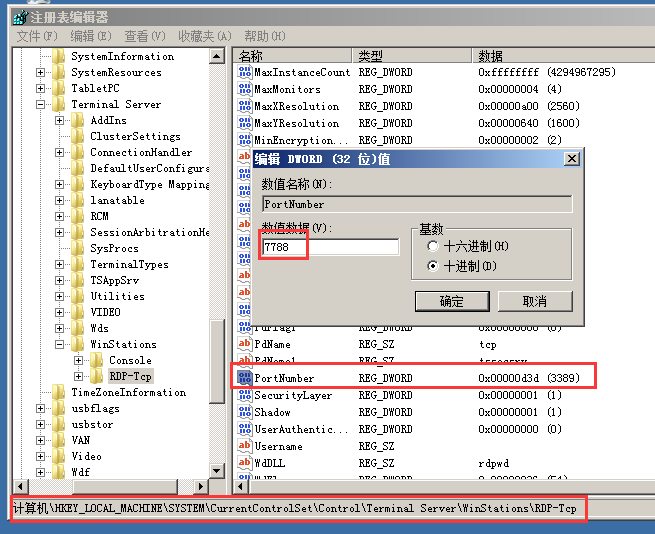
请注意:
在这里修改过了以后,若还没有修改成功,注册表文件的另外一个位置也必须做相应的修改,路径如下 :
HKEY_LOCAL_MACHINE\SYSTEM\CurrentControlSet\Control\Terminal Server\Wds\rdpwd\Tds\tcp
找到下面的 "PortNumber",用十进制方式显示,并做出相应的修改。
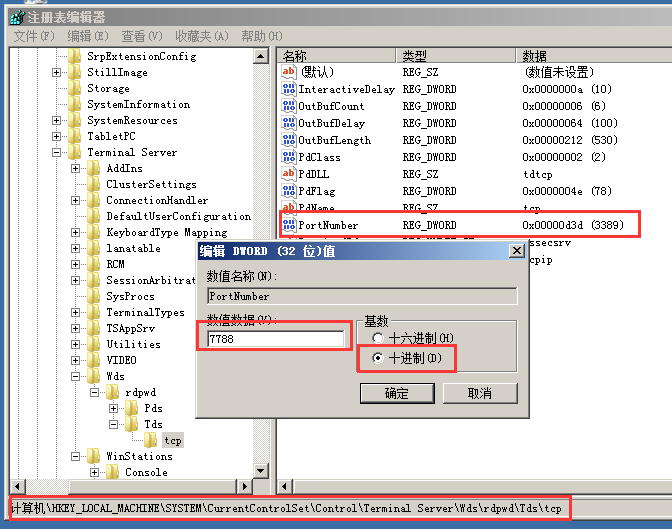
到这里,你已经成功修改完注册表,重新启动计算机,你就可以通过新的远程端口号连接了。


另外我跟大家分享一块软件一键修改远程桌面连接端口。

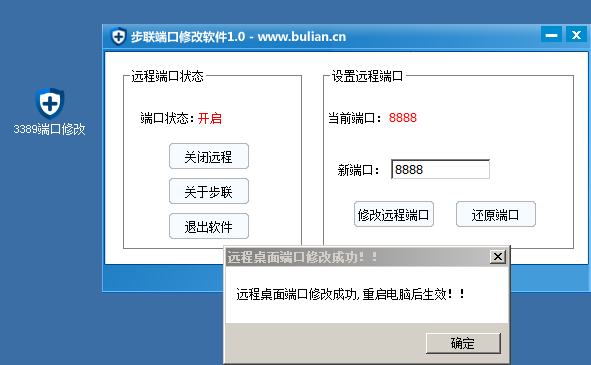
获取工具方法:百度步联3389端口修改器。
以上就是本文的全部内容,希望对大家的学习有所帮助,也希望大家多多支持脚本之家。
- Windows Server 2016远程桌面如何允许多用户同时登录
- Windows Server 2016远程桌面服务配置和授权激活(2个用户)
- Windows Server 2016快速入门部署远程桌面服务的详细图文步骤
- Windows Server 2012 没有远程桌面授权服务器可以提供许可证,远程会话被中断
- Windows Server 2008 R2多用户远程桌面连接授权
- windows server 2012/2016 设置多用户远程桌面设置方法
- Windows server 2008 R2 多用户远程桌面配置详解(超过两个用户)
- Windows server 2012远程桌面会话主机和远程桌面授权
- WINDOWS SERVER 2008远程桌面端口修改方法
- Windows Server 修改远程桌面端口的实现
相关文章

windows server2016安装oracle 11g的图文教程
Windows Server是微软面向服务器的操作系统,服务器操作系统和客户端操作系统是不一样的,下面这篇文章主要给大家介绍了关于windows server2016安装oracle 11g的相关资料,需要的朋友可以参考下2022-07-07
Windows Server 2019 远程控制的配置与管理图文教程
这篇文章主要介绍了Windows Server 远程桌面功能,RDP协议,以及实验拓扑图与说明。再说明了如何配置远程桌面服务,包括创建远程访问账户,开启远程桌面服务,删除默认账户权限,最后验证远程桌面服务2023-05-05
云主机搭建php+mysql运行环境教程(护卫神 PHP套件)
这篇文章主要介绍了云主机搭建php+mysql运行环境教程(护卫神 PHP套件),需要的朋友可以参考下2014-11-11
Windows Server 2008 r2服务器无故自动重启故障的解决方法
Windows Server 2008服务器自动重启!登陆服务器之后,随便做什么操作,一两分钟服务器就自动重启,这里就给大家分享一下解决方法2020-02-02
Windows Server 2022 DNS服务器配置(图文教程)
本篇文章将和大家介绍Windows Server服务器上DNS服务器配置的步骤,主要包括安装和配置DNS服务器、创建和管理DNS区域、配置DNS,具有一定的参考价值,感兴趣的可以了解一下2023-09-09












最新评论